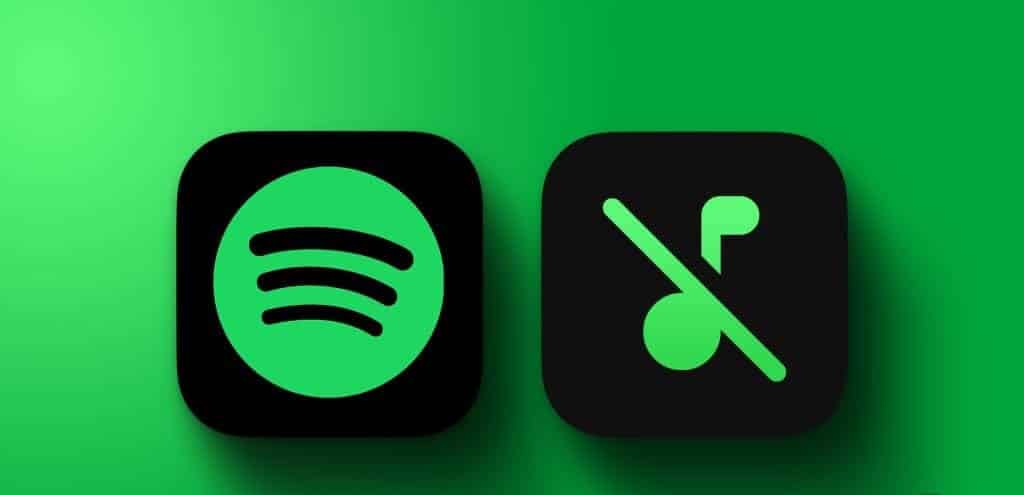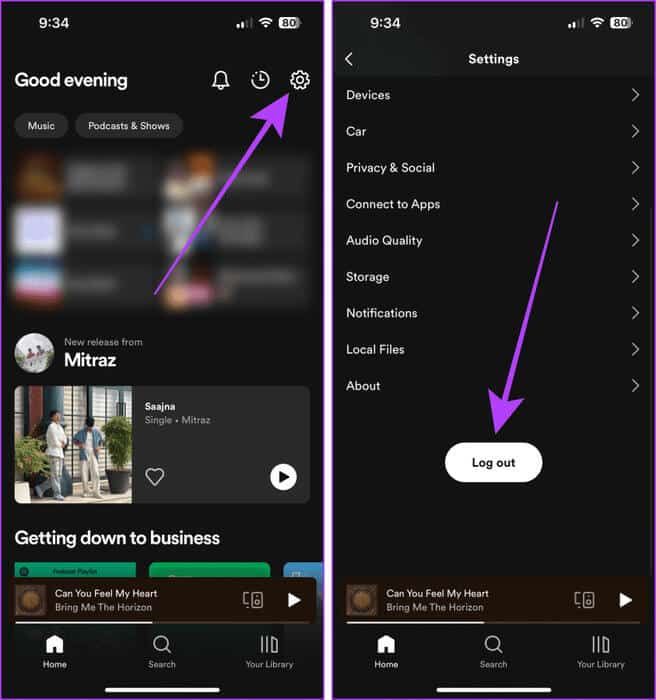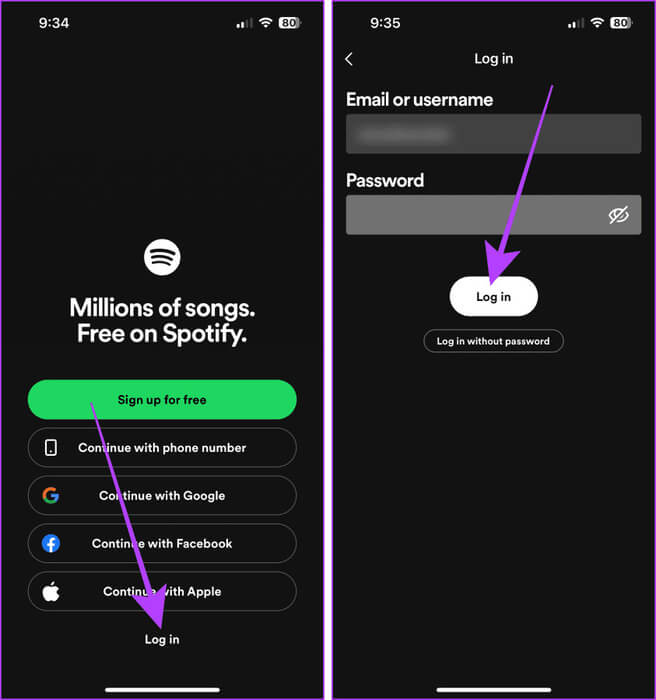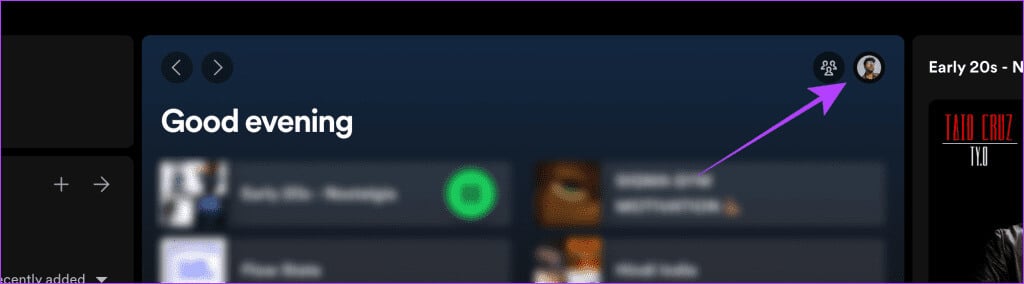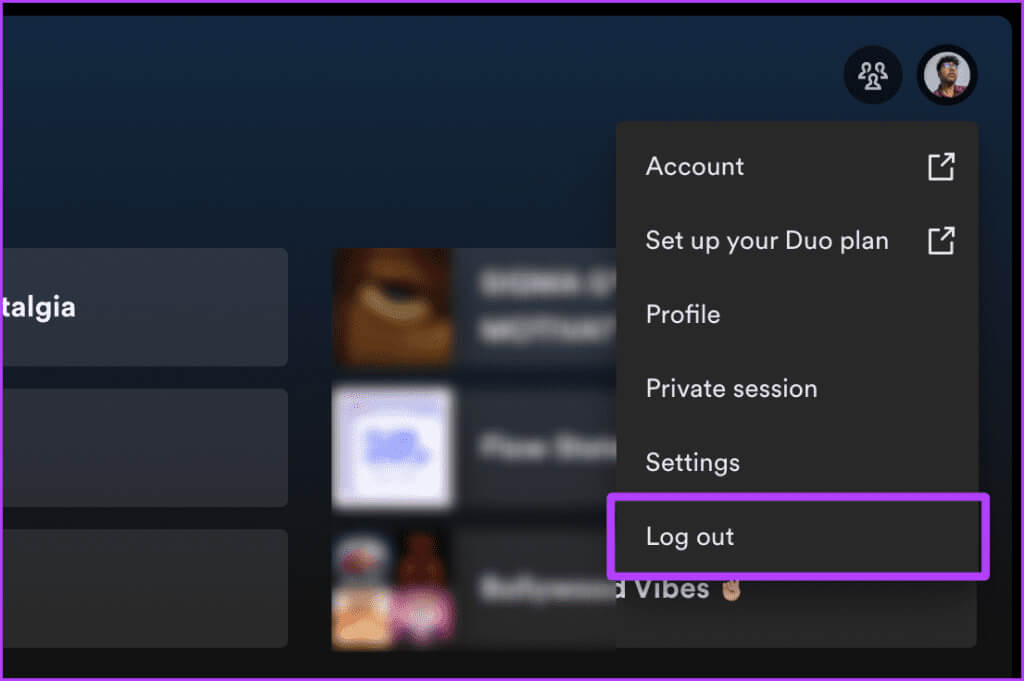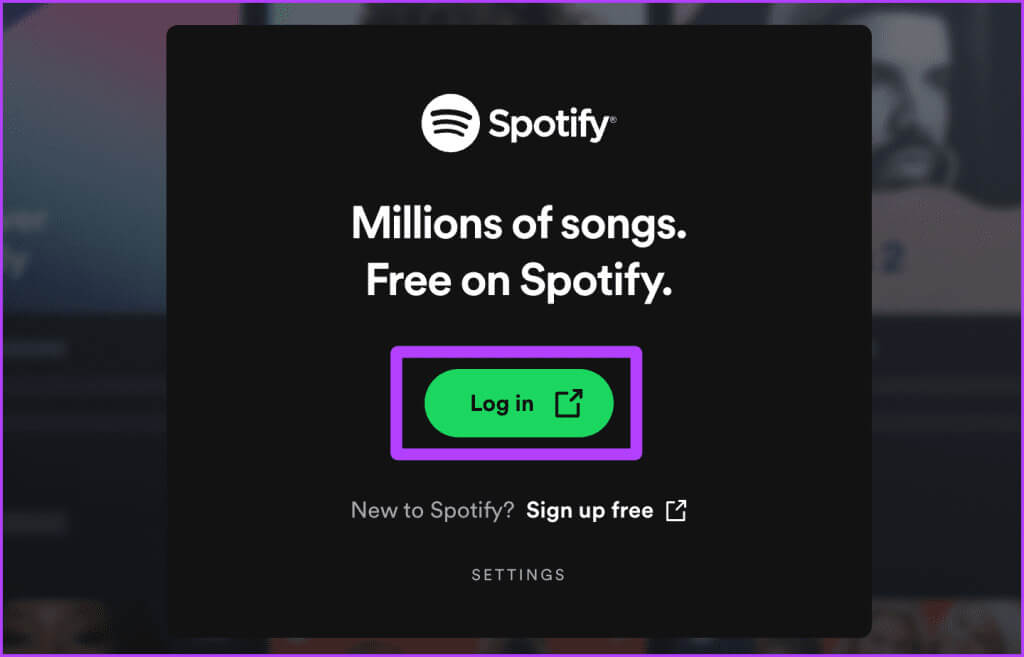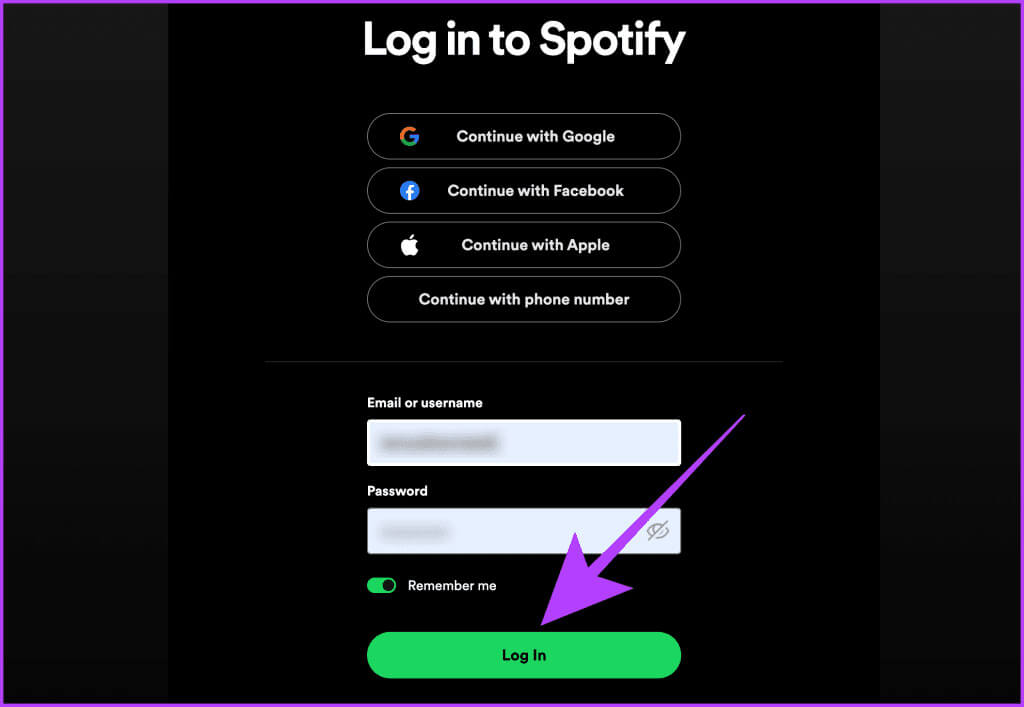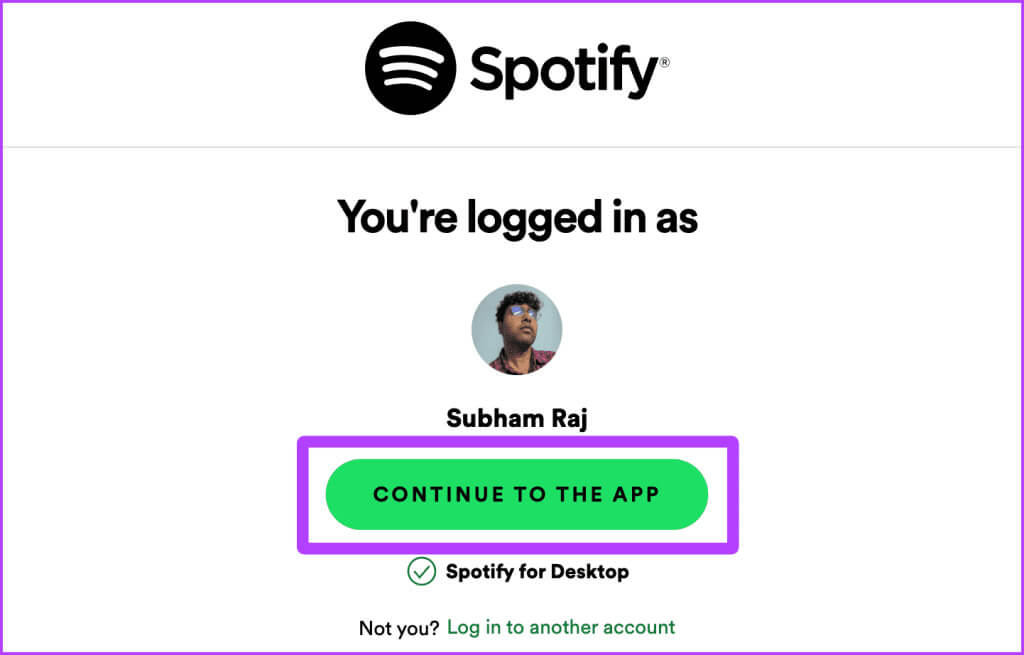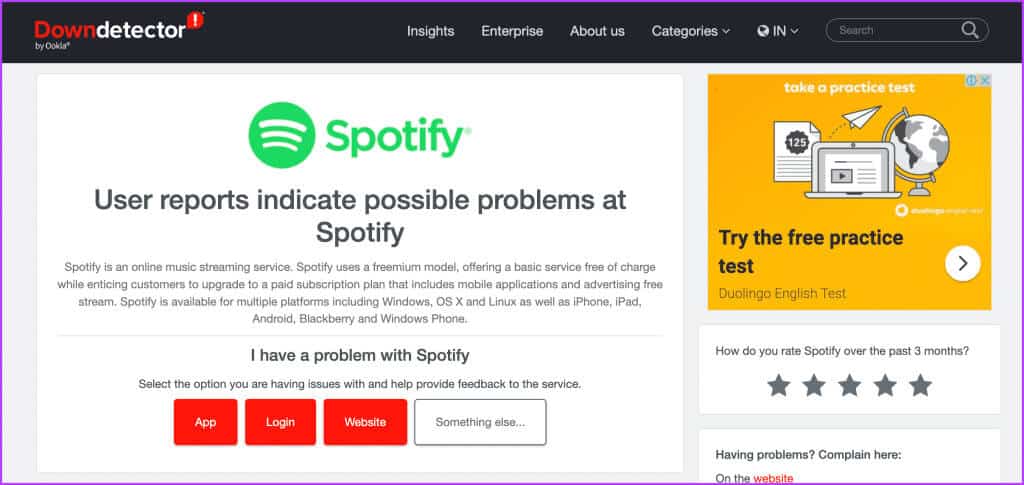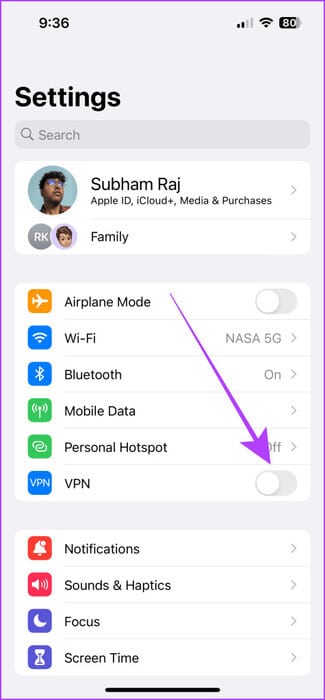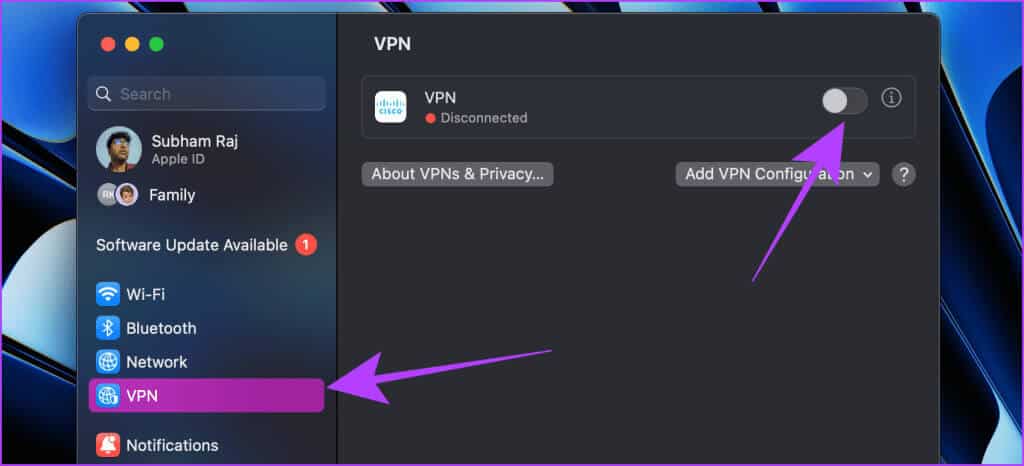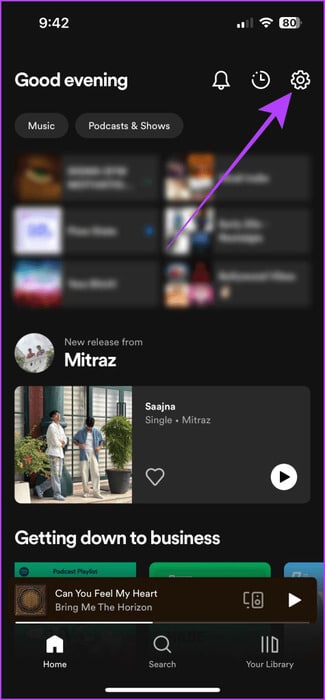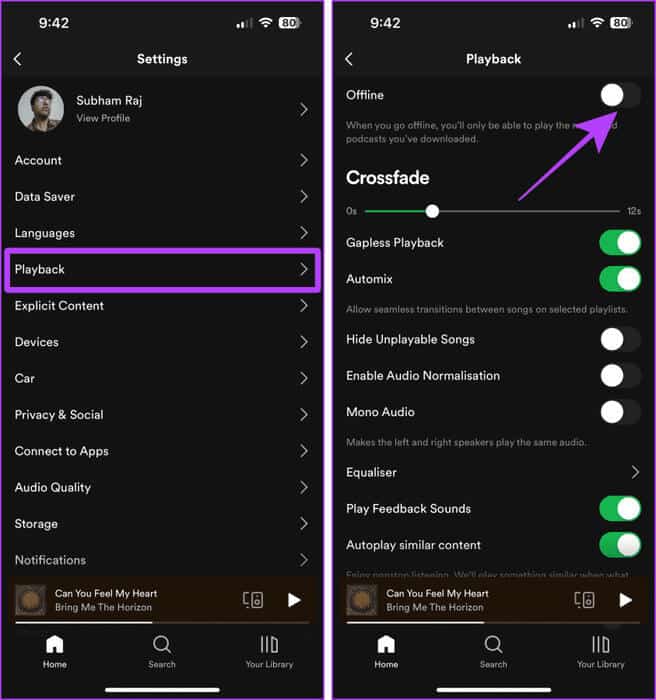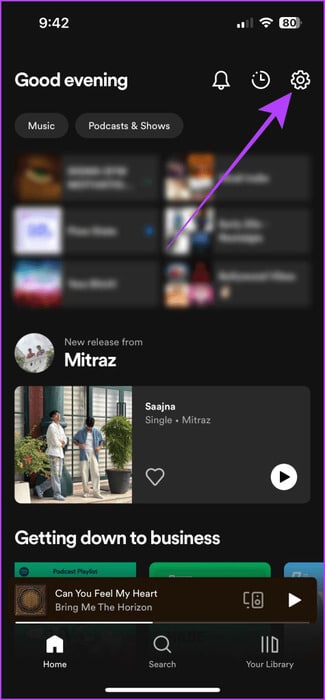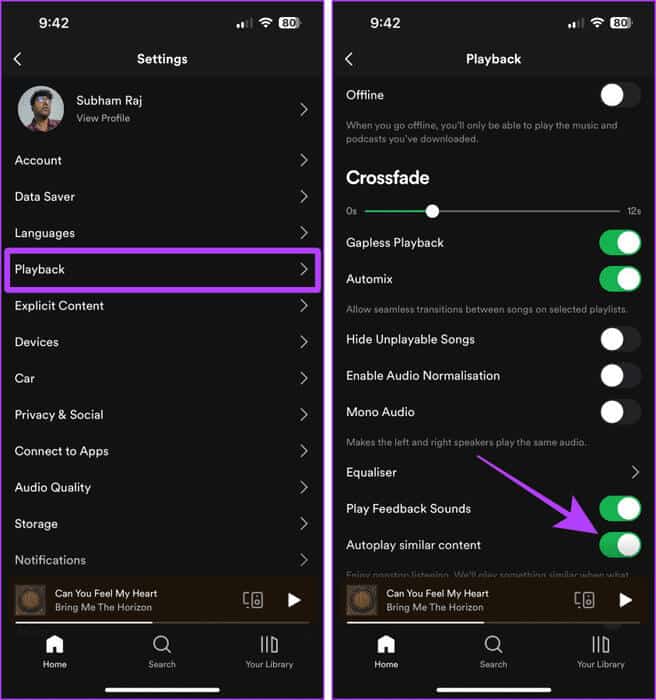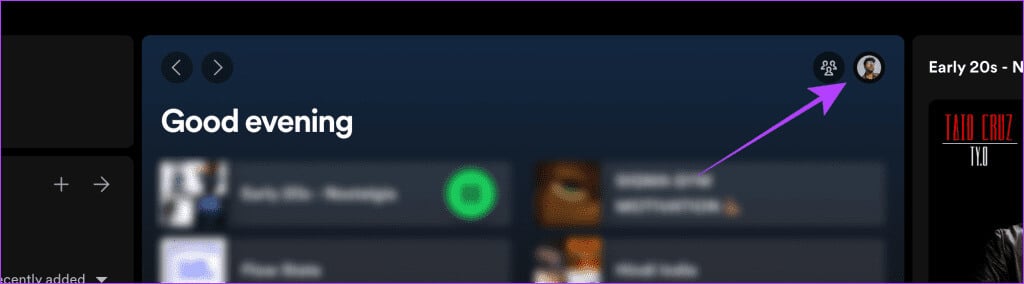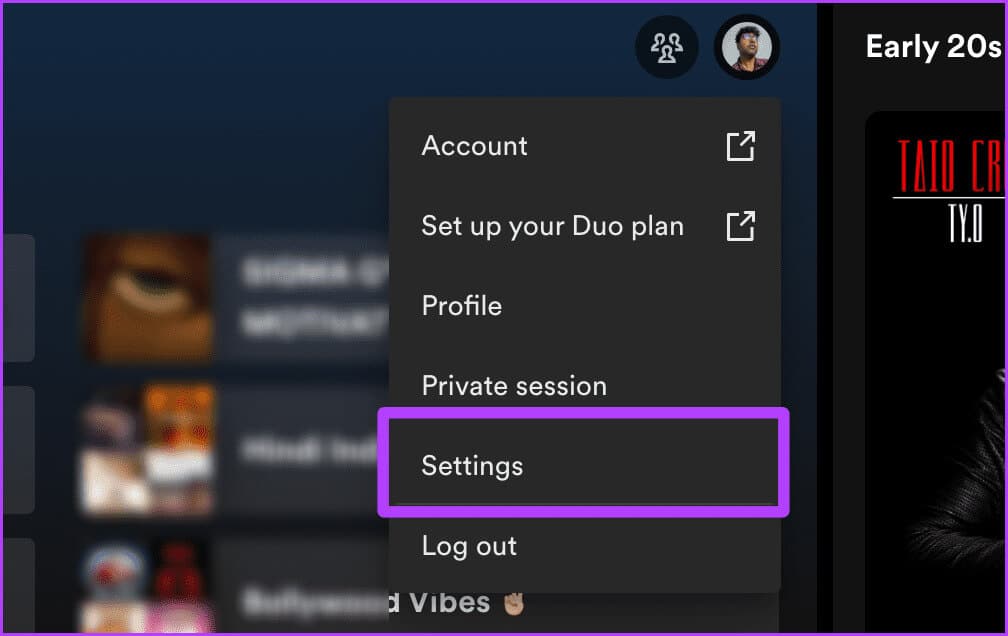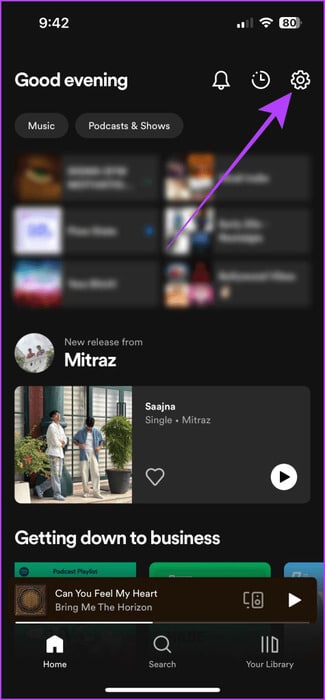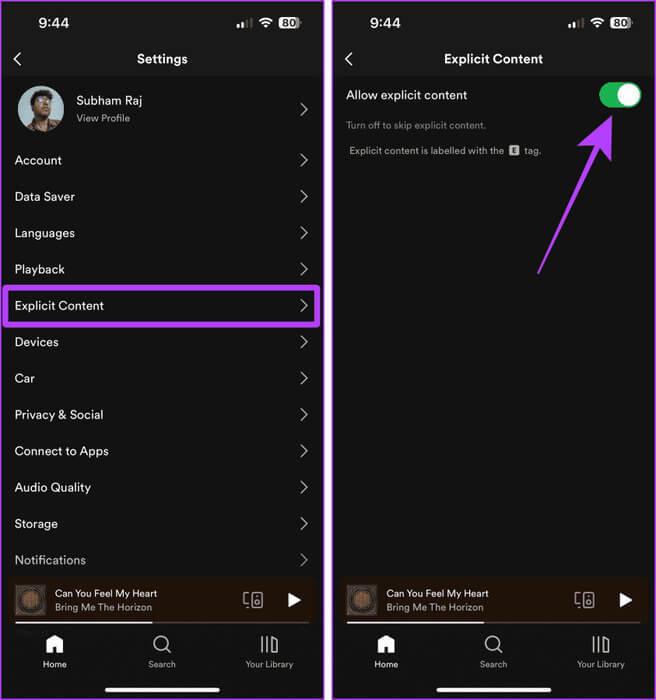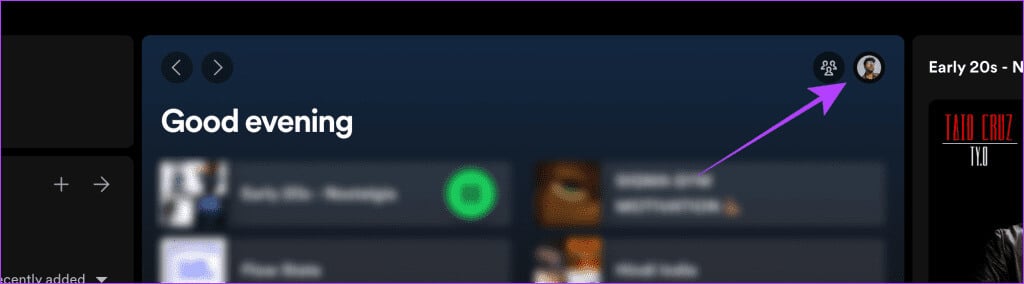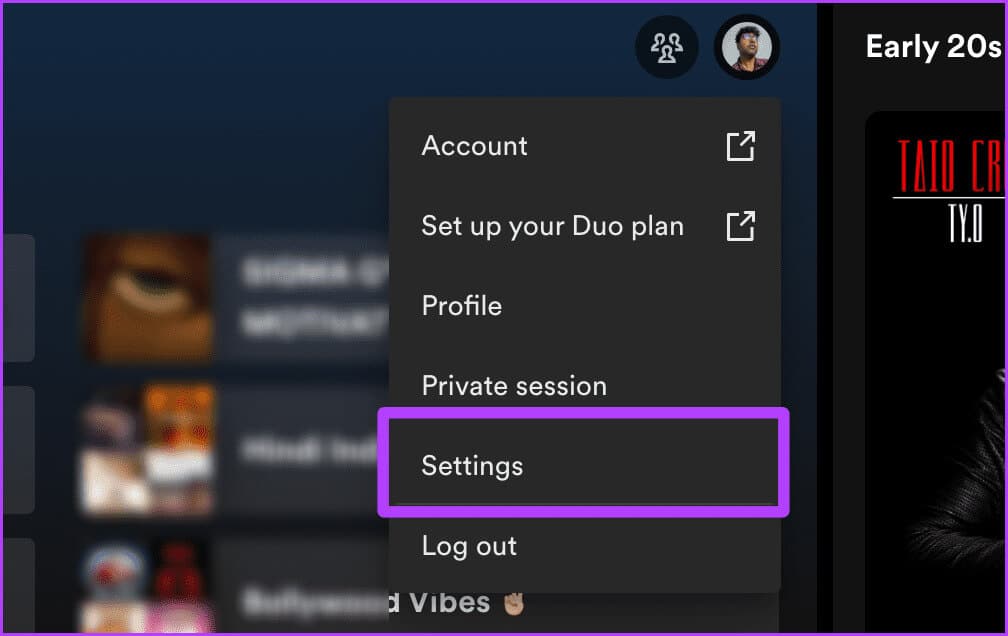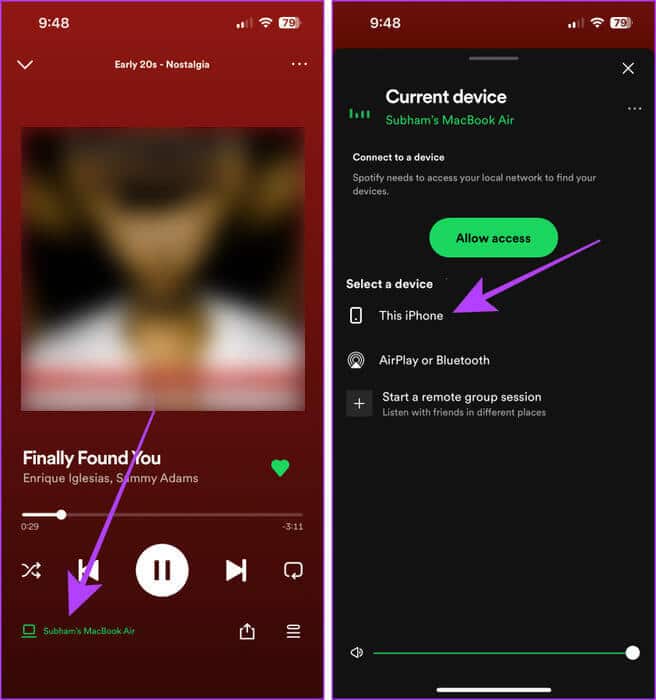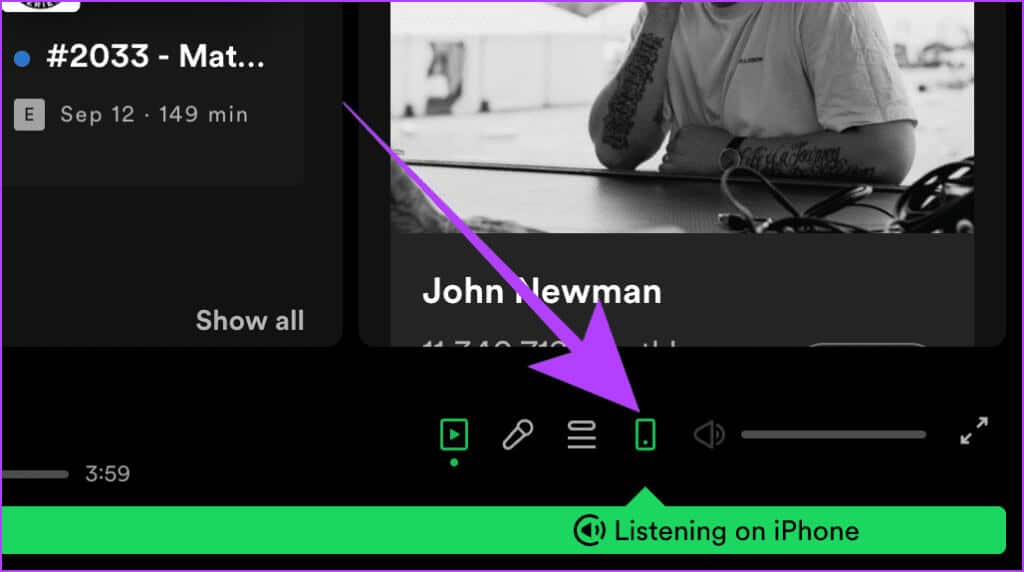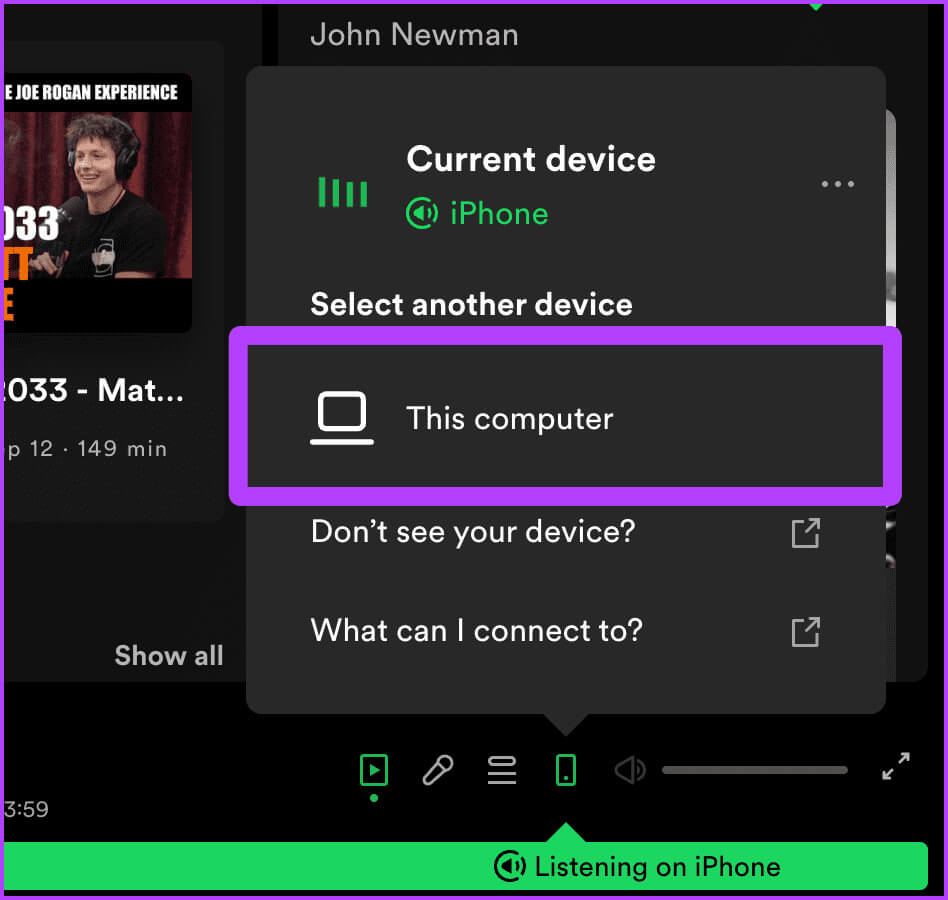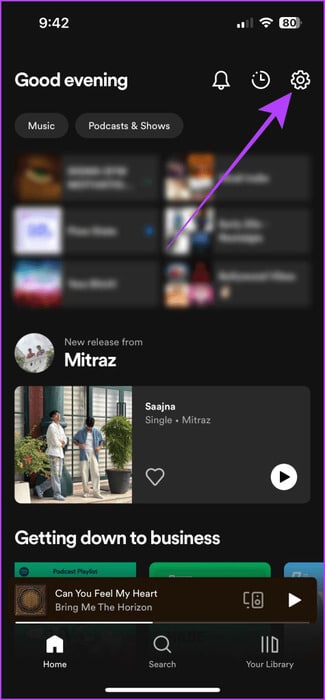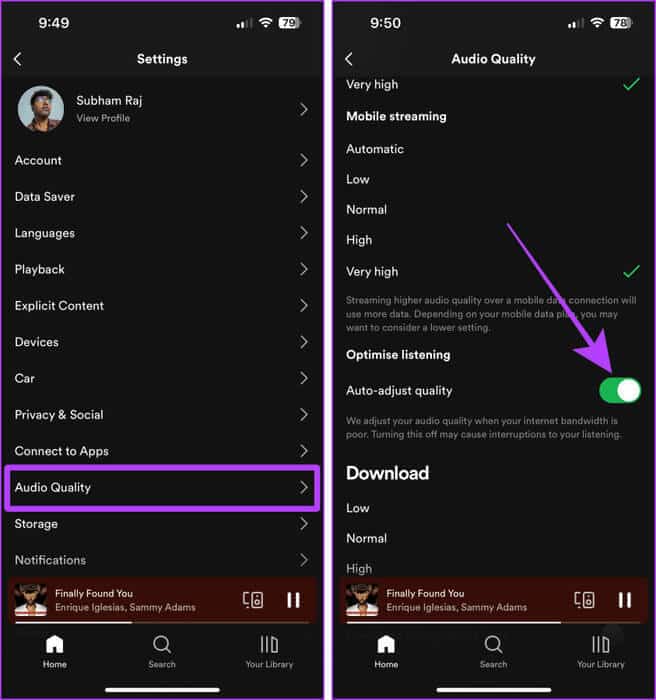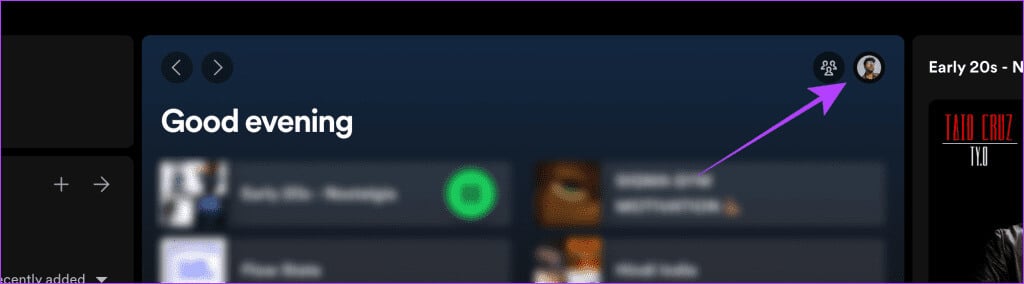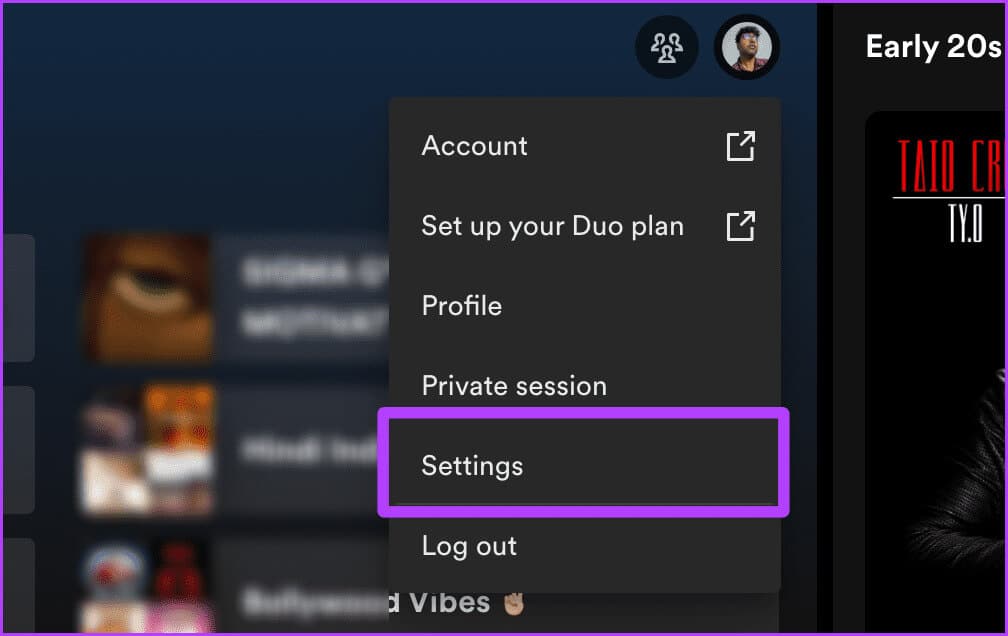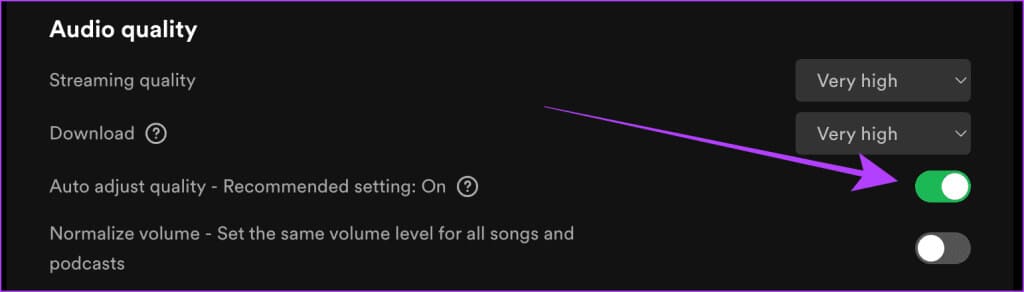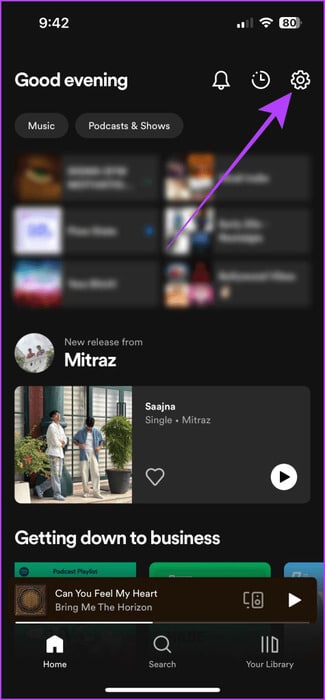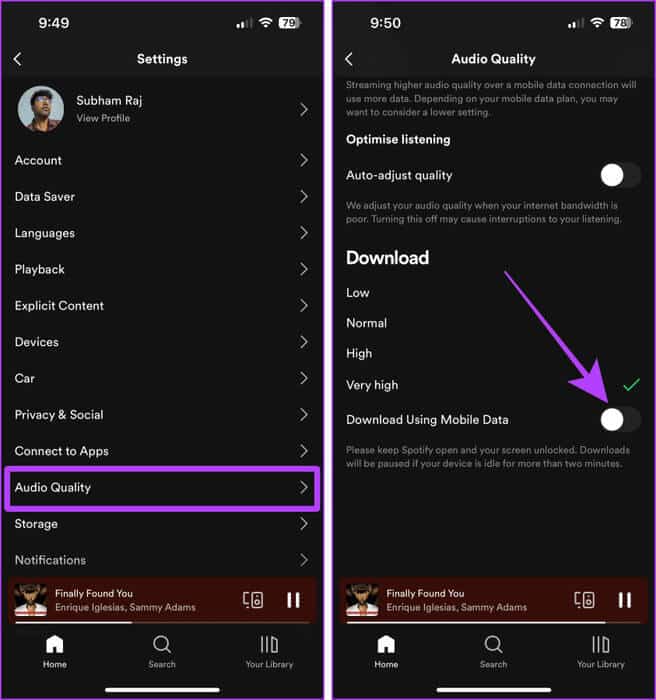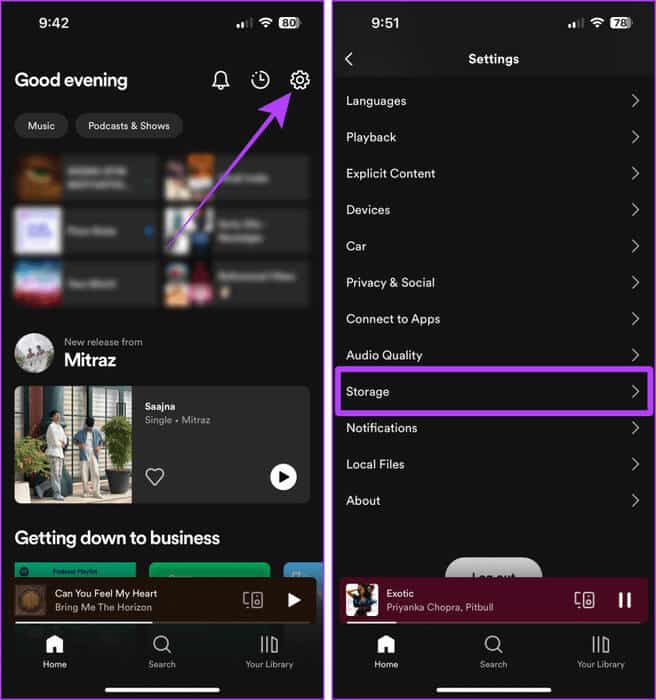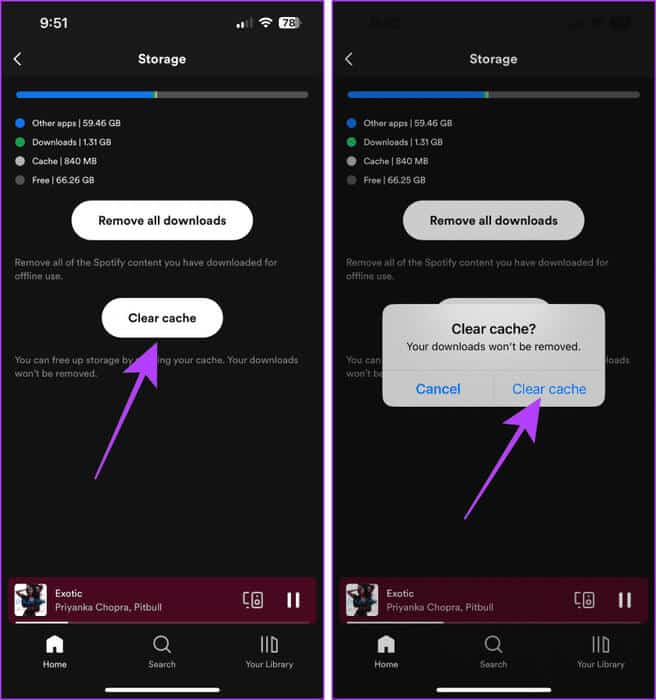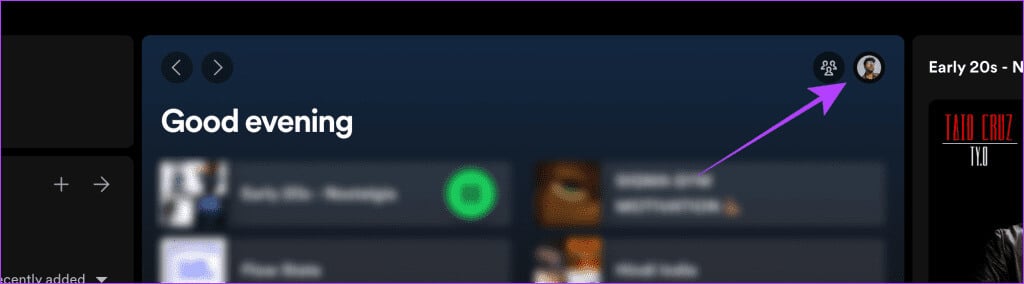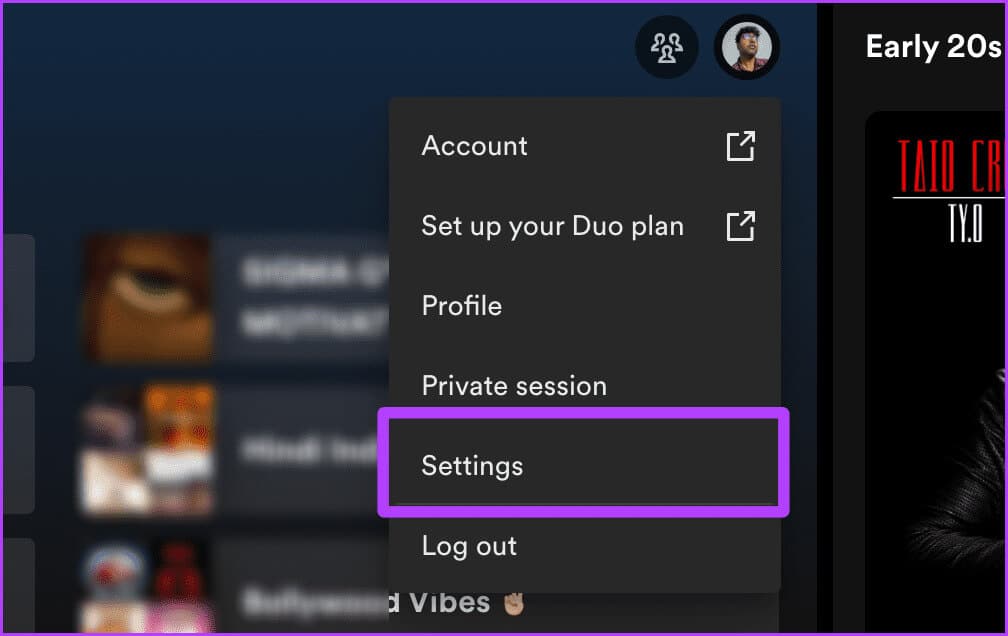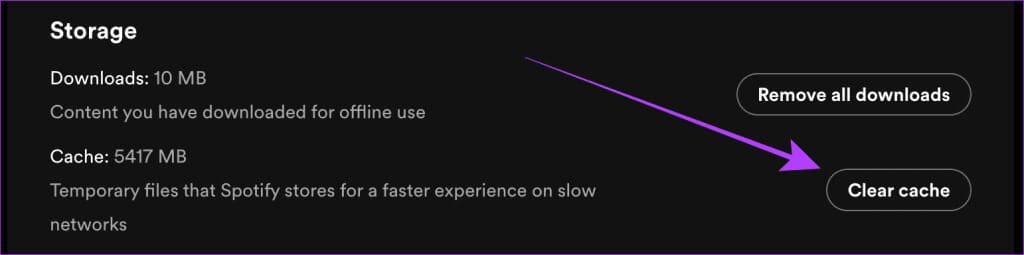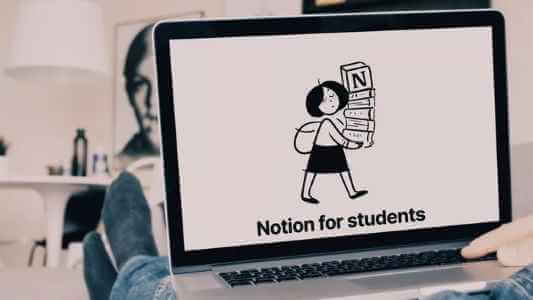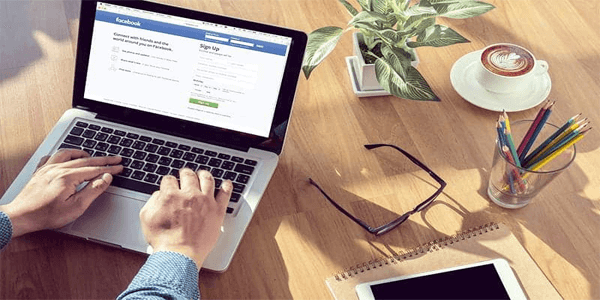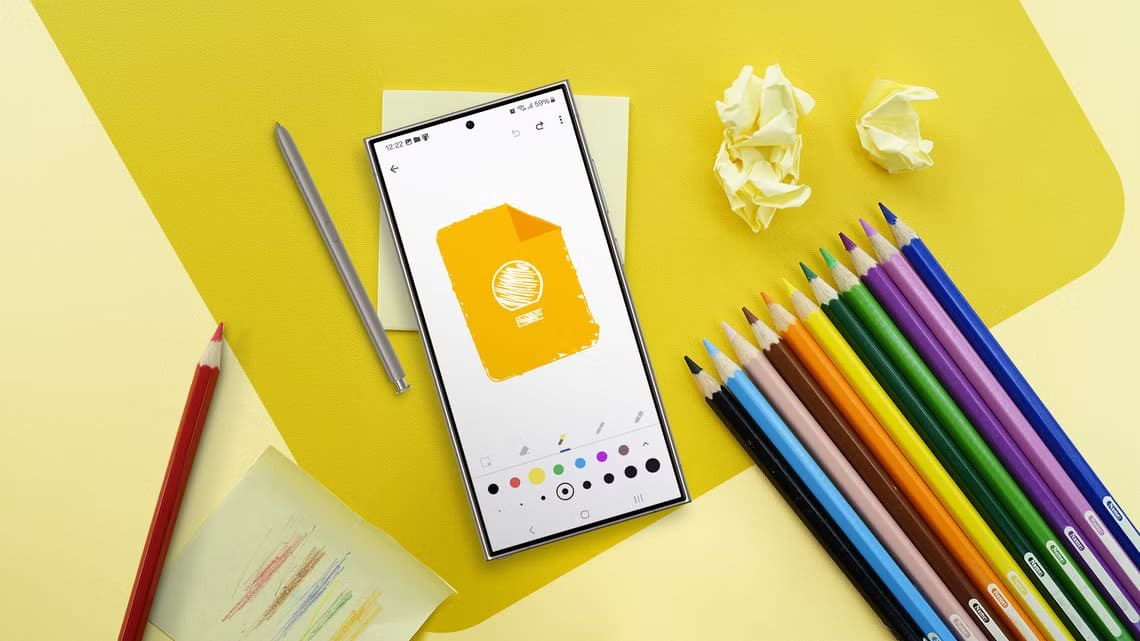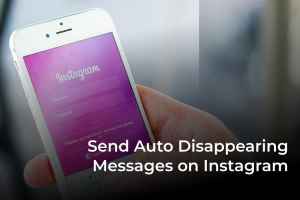继 Spotify 广告之后第二件最烦人的事情是 Spotify 很难播放歌曲。 Spotify 决定对你保持沉默的原因可能有很多。 不过别担心; 本文将深入探讨 Spotify 无法在您的手机和电脑上播放歌曲的原因,并为您提供 11 种最佳修复方法。
Spotify 不播放歌曲的最明显原因可能是 Wi-Fi 或移动数据。 如果您已经检查过这一点并且您的互联网连接没有问题,请跳至下面的修复。 让我们开始吧。
1. 尝试登录和退出 Spotify
有时,简单的登录和退出就能产生奇迹,尤其是在 Spotify 不播放音乐的情况下。 以下介绍了如何在移动设备和计算机上注销并登录 Spotify。
在移动
步骤1: 打开 Spotify 在您的智能手机上点击齿轮图标 (设置)。
步骤2: 在“设置”页面上向下滚动,然后点击 登出。
退出后,请等待几秒钟,然后尝试登录。 以下是执行此操作的步骤:
意见3: 打开 Spotify 然后按 登入
步骤4: 进入 证书 您的帐户并单击“登录”。
علىالكمبيوتر
步骤1: 打开 Spotify 在您的计算机上,然后单击 你的头像。
步骤2: 点击 登出。
意见3: 点击 تسجيلالدخول您将被重定向到浏览器进行登录。
步骤4: 输入您的用户名和密码,然后单击 登入
步骤5: 点击 “继续申请” 您将登录。
2. 检查 Spotify 是否关闭
如果Spotify服务器出现问题,也可能会导致播放问题。 您可以在网络上检查 Spotify 是否已关闭。 使用下面的链接访问 DownDetector 网站,查看是否出现中断。
3.关闭VPN
Spotify 上的某些歌曲受地理限制,因此如果您使用 VPN,Spotify 将不会播放 VPN 指定区域中不可用的音乐。 关闭VPN,即可不间断地播放歌曲。
在 iOS 和 Android 设备上
在安卓上: 由于 OEM 不同,在 Android 上关闭 VPN 可能因设备而异; 一般来说,请转到 Android 智能手机上的 VPN 应用程序,然后从那里关闭 VPN。
在 iPhone 上: 打开一个应用程序 设定值 在您的 iPhone 上并关闭 VPN 开关。
علىالكمبيوتر
注意:运行应用程序 VPN 然后单击“断开连接”以关闭 Windows PC 上的 VPN。
以下是在 Mac 上关闭 VPN 的简单步骤:
步骤1: 在 Mac 上启动系统设置。
步骤2: 单击 VPN 并将其关闭。
4.关闭离线模式(手机)
Spotify 的离线模式会阻止互联网连接,并允许您仅播放下载的歌曲。 它不允许您流式传输尚未下载到您的设备的歌曲。 在这种情况下,请尝试从设置中关闭离线模式并恢复播放。
以下是需要采取的简单步骤:
步骤1: 打开一个应用程序 Spotify 适用于移动设备和媒体 設置。
步骤2: 点击 就业。
意见3: 关闭开关即可 离线模式。 就是这样。
5.自动播放相似内容
如果 Spotify 上的歌曲没有自动播放并在播放一首歌曲后结束,请自动播放类似的内容。 如果您在新设备上登录 Spotify 帐户,则可能会发生这种情况。 操作方法如下:
在移动
步骤1: 打开 Spotify 移动应用程序并点击 設置。
步骤2: 点击 就业。
意见3: 打开开关以自动播放类似内容。
علىالكمبيوتر
步骤1: 打开一个应用程序 Spotify 在您的计算机上,然后单击 你的头像。
步骤2: 点击 设定值 從下拉菜單中。
意见3: 打开 自动播放。
6. 启用允许露骨内容
Spotify 有一个切换开关,可让您控制是否要在帐户中启用露骨歌曲/播客。 因此,打开它将允许您不受限制地播放所有类型的歌曲。
فيما يلي الخطوات التي يجب اتباعها:
在移动
步骤1: 启动 Spotify 应用程序并点击 設置。
步骤2: 点击 露骨内容 从设置。
意见3: 打开切换开关允许明确的内容。
علىالكمبيوتر
步骤1: 打开一个应用程序 Spotify 在您的计算机上,然后单击 你的头像。
步骤2: 现在,点击 设定值 從下拉菜單中。
意见3: 打开 露骨内容,就是这样。

7. 切换操作设备
您一次可以在一台设备上使用 Spotify 播放歌曲。 因此,如果您使用同一 Spotify 帐户登录到多个设备,并且尝试在当前设备上播放音乐,Spotify 将在您上次使用的设备上播放该歌曲。 您可以尝试切换设备。
在移动
步骤1: 打开播放屏幕 Spotify 马上。
步骤2: 点击按钮附近的当前设备 左下角 从屏幕上。
意见3: 点击您的设备名称(在本例中为 iPhone)即可开始在所选设备上播放。

علىالكمبيوتر
步骤1: 在计算机上打开 Spotify,然后单击右下角附近的当前设备。
 步骤2: 从弹出窗口中单击“此电脑”即可在当前计算机上播放。
步骤2: 从弹出窗口中单击“此电脑”即可在当前计算机上播放。

8.启用自动质量控制
Spotify 允许高级用户调整要播放的音频质量 “很高”。 但这也可能导致 Spotify 在您的网速非常慢时无法播放歌曲。 它将允许您切换到 “自动调整质量” 再次播放歌曲。 以下是具体操作方法。
在移动
步骤1: 打开一个应用程序 Spotify 在您的手机上点击图标 齿轮。

步骤2: 点击 音质 的 設置。
意见3: 现在,打开拨动开关来调整质量 自动地。

علىالكمبيوتر
步骤1: 在计算机上打开 Spotify 应用程序,然后单击 你的头像。

步骤2: 轻按 设定值 從下拉菜單中。
 意见3: 转动拨动开关调节质量 自动地。
意见3: 转动拨动开关调节质量 自动地。

9.停止使用移动数据下载
如果您在通过移动数据下载播放列表时尝试播放歌曲,Spotify 将难以播放这些歌曲。 因此,请尝试停止使用移动数据下载。 让我们看一下执行此操作的步骤:
步骤1: 打开 Spotify 在您的手机上,然后按 設置。

步骤2: 页内 设置, 点击 音质。
意见3: 现在关闭切换开关 “使用移动数据下载”。

10. 清除 Spotify 缓存
随着时间的推移积累的缓存可能是 Spotify 无法播放下载歌曲的原因。 因此,时不时地清除缓存可能会有所帮助。
如果您不知道,请回来查看 我们关于清除 Spotify 缓存时会发生什么情况的指南。 现在,请按照以下步骤执行此操作。
在移动
步骤1: 打开 Spotify 在您的手机上,然后按图标 齿轮。
步骤2: 点击 贮存。

意见3: 点击 مسحذاكرةالتخزينالمؤقت。
步骤4: 屏幕上会出现一个弹出窗口; 点击 مسحذاكرةالتخزينالمؤقت للتأكيد。

علىالكمبيوتر
步骤1: 打开一个应用程序 Spotify 在您的计算机上,然后单击 你的头像。
 步骤2: 点击 设定值 從下拉菜單中。
步骤2: 点击 设定值 從下拉菜單中。
 意见3: 单击按钮 مسحذاكرةالتخزينالمؤقت 在存储部分清除缓存。
意见3: 单击按钮 مسحذاكرةالتخزينالمؤقت 在存储部分清除缓存。

11. 发推文 Spotify 以获得个性化支持
如果您已尝试所有修复方法但仍然遇到问题,我们建议您在 X(以前称为 Twitter)上发送 Spotify 推文。 他们将为您提供个人支持,帮助您恢复音乐流畅。
Spotify 在 Twitter 上
常见问题:
Q1. 为什么有些歌曲在 Spotify 上显示为灰色?
الجواب: 灰显的歌曲意味着它们在您当前所在的地区不可用。 所以,你不能玩它。 您可以查看我们的指南 修复 Spotify 歌曲变灰的问题.
Q2。 开启自动质量调整是否会导致串流期间音频质量不佳?
الجواب: 不会,只有当您的互联网连接工作正常时您才会注意到差异。
无忧无虑地播放 Spotify
如果 Spotify 不播放歌曲,这 11 个解决方案是解决问题的最佳故障排除步骤。 尝试所有这些修复方法,告别中断,享受在 Spotify 上不间断聆听的节奏。 还了解
如何提高 Spotify 音量.